Actualización de controladores SD-WAN con el uso de vManage GUI o CLI
Lenguaje no discriminatorio
El conjunto de documentos para este producto aspira al uso de un lenguaje no discriminatorio. A los fines de esta documentación, "no discriminatorio" se refiere al lenguaje que no implica discriminación por motivos de edad, discapacidad, género, identidad de raza, identidad étnica, orientación sexual, nivel socioeconómico e interseccionalidad. Puede haber excepciones en la documentación debido al lenguaje que se encuentra ya en las interfaces de usuario del software del producto, el lenguaje utilizado en función de la documentación de la RFP o el lenguaje utilizado por un producto de terceros al que se hace referencia. Obtenga más información sobre cómo Cisco utiliza el lenguaje inclusivo.
Acerca de esta traducción
Cisco ha traducido este documento combinando la traducción automática y los recursos humanos a fin de ofrecer a nuestros usuarios en todo el mundo contenido en su propio idioma. Tenga en cuenta que incluso la mejor traducción automática podría no ser tan precisa como la proporcionada por un traductor profesional. Cisco Systems, Inc. no asume ninguna responsabilidad por la precisión de estas traducciones y recomienda remitirse siempre al documento original escrito en inglés (insertar vínculo URL).
Contenido
Introducción
Este documento describe el proceso para actualizar los controladores de red de área extensa (SD-WAN) definidos por software.
Prerequisites
Requirements
Cisco recomienda que tenga conocimiento sobre estos temas:
- Red de área extensa definida por software de Cisco (SD-WAN)
- Cisco Software Central
- Descargue el software Controllers de software.cisco.com
- Ejecute el script AURA antes de actualizar CiscoDevNet/sure: SD-WAN Upgrade Readiness Experience
Puede haber varias razones para planificar una actualización de los controladores, como:
- Nuevas versiones con nuevas funciones.
- Corrección de advertencias/errores conocidos.
- Versiones aplazadas.
Nota: si se ha aplazado la versión, se recomienda actualizar lo antes posible a la versión con estrella dorada. Las versiones diferidas no se recomiendan en los controladores de producción debido a defectos conocidos.
Cuando llegue el momento de actualizar sus controladores, tenga en cuenta la siguiente información útil:
- Verifique las Release Notes de los Controladores SD-WAN.
- Verifique las rutas de actualización de Cisco vManage.
- Verifique que los controladores SD-WAN de Cisco cumplan con los recursos informáticos recomendados.
- Verifique los avisos de fin de venta y fin del ciclo de vida de los productos SD-WAN.
Nota: El pedido para actualizar los controladores SD-WAN es vManage > vBonds > vsmarts.
Componentes Utilizados
Este documento se basa en estas versiones de software:
- Cisco vManage 20.3.5 y 20.6.3.1
- Cisco vBond y vSmart 20.3.5 y 20.6.3
La información que contiene este documento se creó a partir de los dispositivos en un ambiente de laboratorio específico. Todos los dispositivos que se utilizan en este documento se pusieron en funcionamiento con una configuración verificada (predeterminada). Si tiene una red en vivo, asegúrese de entender el posible impacto de cualquier comando.
Comprobaciones previas que se deben realizar antes de actualizar el controlador
Realice una copia de seguridad del controlador
- Si está alojado en la nube, confirme que se ha realizado la última copia de seguridad o inicie una copia de seguridad de config db como se menciona en el siguiente paso.
- Puede ver las copias de seguridad actuales y desencadenar una instantánea a demanda desde el portal del SSP. Obtenga más información aquí.
- Si se encuentra en las instalaciones, tome una copia de seguridad de config-db y una instantánea de VM de los controladores.
vManage# request nms configuration-db backup path /home/admin/db_backup
successfully saved the database to /home/admin/db_backup.tar.gz
- Si está en las instalaciones, recopile el comando show running-config y guárdelo localmente.
- Si está en las instalaciones, asegúrese de conocer su contraseña de neo4j y anote su versión actual exacta.
Ejecutar una comprobación AURA
- Descargue y siga los pasos para ejecutar AURA desde CiscoDevNet/sure: SD-WAN Upgrade Readiness Experience
- Abierto a un TAC SR para resolver cualquier pregunta relacionada con las comprobaciones fallidas en el informe AURA.
Asegúrese de que el envío a los controladores/el envío a vBond se ha realizado
Comprobar intervalo de recopilación de estadísticas de vManage
Cisco recomienda que el Intervalo de recolección de estadísticas en Administración > Configuración se establezca en el temporizador predeterminado de 30 minutos.

Nota: Cisco recomienda que vsmarts y vBonds se adjunten a la plantilla de vManage antes de realizar una actualización.
Verificar espacio en disco en vSmart y vBond
Utilice el comando df -kh | arranque grep desde vShell para determinar el tamaño del disco.
controller:~$ df -kh | grep boot
/dev/sda1 2.5G 232M 2.3G 10% /boot
controller:~$Si el tamaño es superior a 200 MB, continúe con la actualización de los controladores.
Si el tamaño es inferior a 200 MB, siga estos pasos:
1. Verifique que la versión actual sea la única que aparezca en el comando show software.
VERSION ACTIVE DEFAULT PREVIOUS CONFIRMED TIMESTAMP
------------------------------------------------------------------------------
20.11.1 true true false auto 2023-05-02T16:48:45-00:00
20.9.1 false false true user 2023-05-02T19:16:09-00:00
20.8.1 false false false user 2023-05-10T10:57:31-00:00
2. Verifique que la versión actual esté configurada como predeterminada bajo el comando show software version.
controller# request software set-default 20.11.1
status mkdefault 20.11.1: successful
controller#
3. Si aparecen más versiones, elimine las versiones que no estén activas con el comando request software remove <version>. Esto aumenta el espacio disponible para continuar con la actualización.
controller# request software remove 20.9.1
status remove 20.9.1: successful
vedge-1# show software
VERSION ACTIVE DEFAULT PREVIOUS CONFIRMED TIMESTAMP
------------------------------------------------------------------------------
20.11.1 true true false auto 2023-05-02T16:48:45-00:00
controller#
4. Compruebe el espacio en disco para asegurarse de que es superior a 200 MB. Si no es así, abra un TAC SR.
Flujo de trabajo de actualización de controladores

Actualización del clúster de vManage
En el caso de la actualización del clúster, deben seguirse los pasos mencionados en la Guía de inicio de Cisco SD-WAN: administración del clúster [Cisco SD-WAN]: guía de Cisco.
Nota: La actualización del clúster de vManage no afecta a la red de datos.
Precaución: si tiene alguna pregunta o problema al actualizar el clúster, póngase en contacto con TACantes de continuar.
Actualización de controladores SD-WAN mediante la interfaz gráfica de usuario (GUI) de vManage
Paso 1. Cargue las imágenes de software en el repositorio de vManage
Vaya a Descarga de software y descargue la imagen de versión de software necesaria para vManage.
Nota: hay dos tipos de imágenes para los controladores: nueva implementación y actualización. Para el alcance de esta guía, la imagen que se debe descargar debe ser una imagen de actualización.
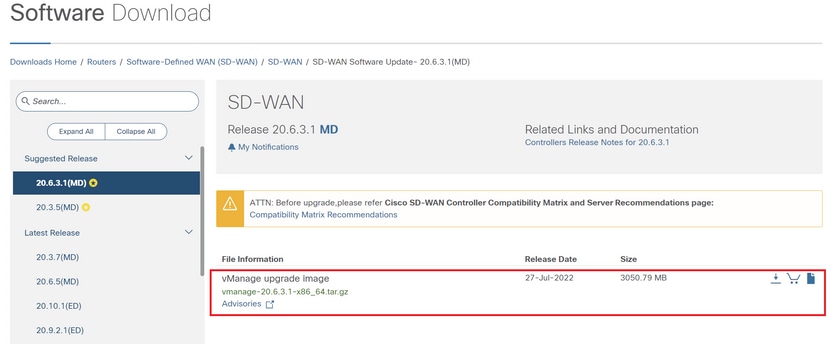
Vaya a Descarga de software y descargue la imagen de la versión de software para vBond y vSmart.
Nota: la imagen para vBond y vSmart es la misma.
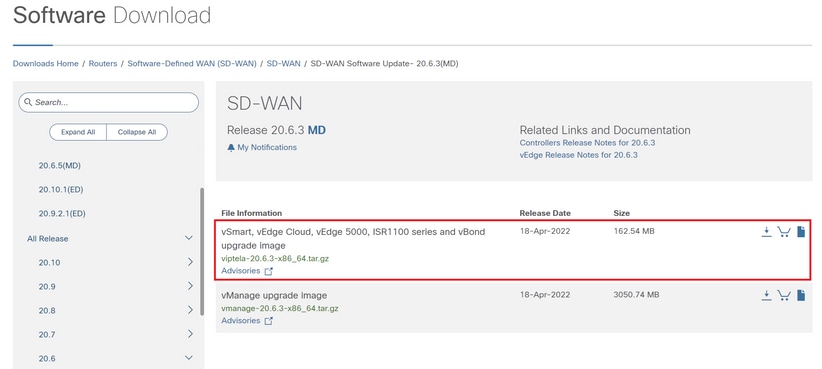
Para cargar las nuevas imágenes, vaya a Mantenimiento > Repositorio de software > Imágenes de software, haga clic en Agregar nuevo software y seleccione vManage en el menú desplegable.

Seleccione las imágenes y haga clic en Cargar.
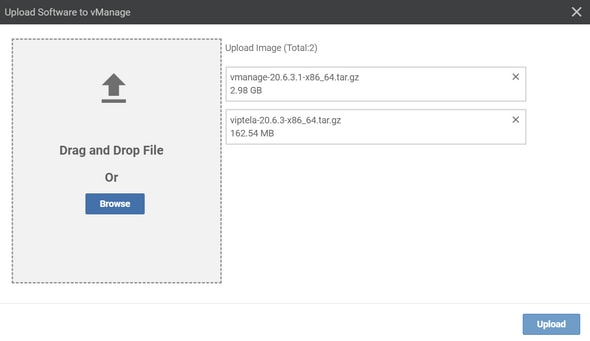
Una vez cargadas las imágenes, verifique que aparezcan en Repositorio de software > Imágenes de software.
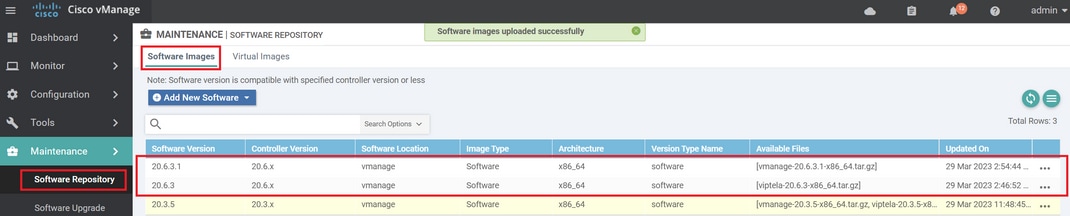
Paso 2. Instalación, activación y establecimiento de una nueva versión como predeterminada
Este paso explica cómo realizar la actualización en tres pasos: instalación, activación y establecer la nueva versión como predeterminada.
vManage
Paso A. Instalación
En el menú principal, navegue hasta Mantenimiento > Actualización de software > vManage y haga clic en Actualizar.
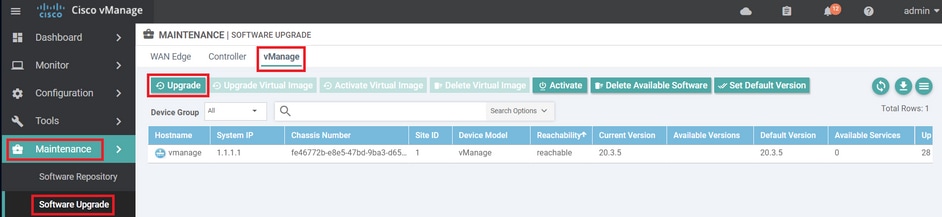
En la ventana emergente Actualización de software, haga lo siguiente:
- Elija la pestaña vManage.
- Seleccione la versión de la imagen a la que desea actualizar en la lista desplegable de versión.
- Haga clic en Upgrade.
Nota: Este proceso no ejecuta un reinicio de vManage, solo transfiere, descomprime y crea los directorios necesarios para la actualización.
Nota: Se recomienda encarecidamente realizar una copia de seguridad del volumen de datos antes de continuar con la actualización de vManage.
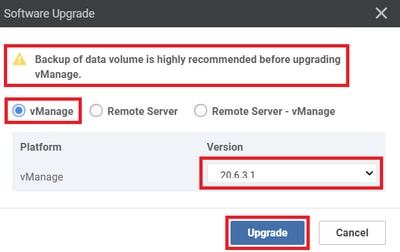
Verifique el estado de la tarea hasta que se muestre como Correcta.

Paso B. Activación
En este paso, vManage activa la nueva versión de software instalada y se reinicia para arrancar con el nuevo software.
Navegue hasta Mantenimiento > Actualización de software > vManage, y haga clic en Activar.
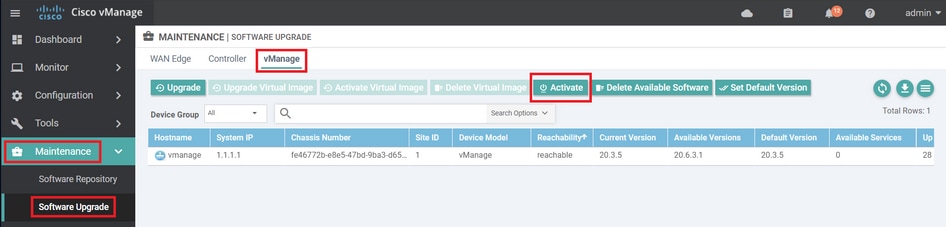
Seleccione la nueva versión y haga clic en Activar.
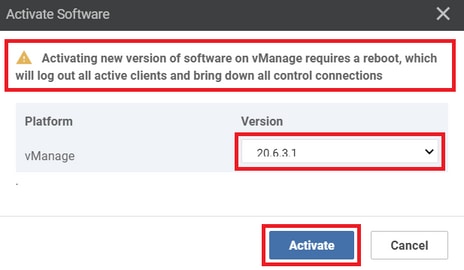
Nota: El acceso a la GUI no está disponible mientras vManage se reinicia. La activación completa puede tardar hasta 60 minutos.
Una vez finalizado el proceso, inicie sesión y navegue hasta Mantenimiento > Actualización de software > vManage para comprobar que la nueva versión está activada.

Paso C. Establecer la versión de software predeterminada
Puede establecer una imagen de software como imagen predeterminada en un dispositivo SD-WAN de Cisco. Se recomienda establecer la nueva imagen como predeterminada después de verificar que el software funciona como se desea en el dispositivo y en la red.
Si se realiza un restablecimiento de fábrica en el dispositivo, éste arranca con la imagen que está configurada como predeterminada.
Nota: se recomienda establecer la nueva versión como predeterminada porque si se reinicia vManage, se reinicia la versión anterior. Esto puede provocar daños en la base de datos. Una versión de una versión anterior a una versión principal no es compatible con vManage.
Para establecer una imagen de software como imagen predeterminada, haga lo siguiente:
- Vaya a Mantenimiento > Actualización de software > vManage.
- Haga clic en Set Default Version, seleccione la nueva versión de la lista desplegable y haga clic en Set Default.
Nota: Este proceso no realiza un reinicio de vManage.
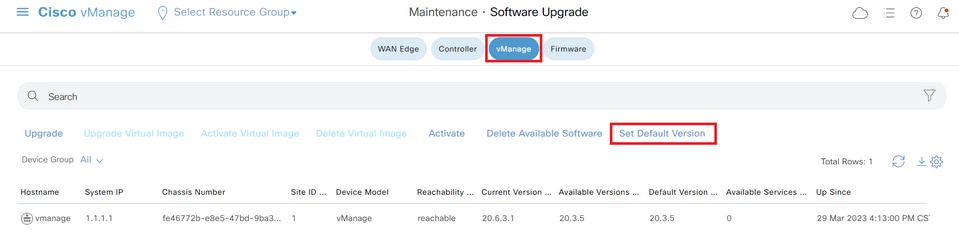
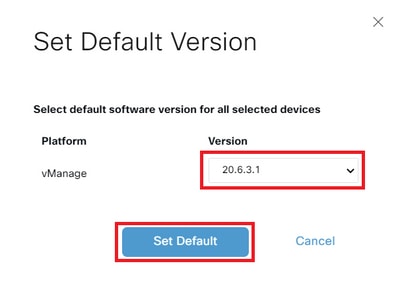
Verifique el estado de la tarea hasta que se muestre como Correcta.

Para verificar la versión predeterminada, navegue hasta Mantenimiento > Actualización de software > vManage.
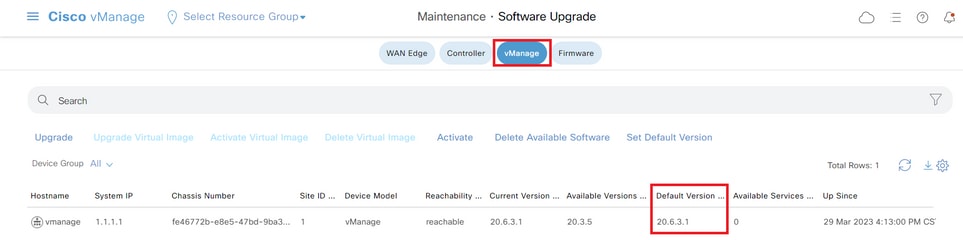
vBond
Paso A. Instalación
En este paso, vManage envía el nuevo software a vBond e instala la nueva imagen.
Navegue hasta Mantenimiento > Actualización de software > Controlador y haga clic en Actualizar.
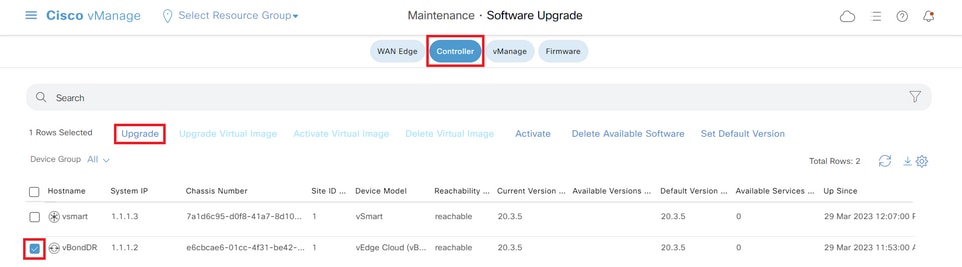
En la ventana emergente Actualización de software, haga lo siguiente:
- Elija la pestaña vManage.
- Seleccione la versión de la imagen a la que desea actualizar en la lista desplegable de versión.
- Haga clic en Actualizar.
Nota: Este proceso no ejecuta un reinicio de vBond, solo transfiere, descomprime y crea los directorios necesarios para la actualización.
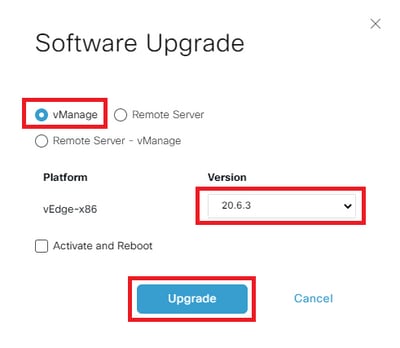
Compruebe el estado de la tarea hasta que aparezca como Éxito.

Paso B. Activación
En este paso, vBond activa la nueva versión de software instalada y se reinicia para arrancar con el nuevo software.
Vaya aMantenimiento>Actualización de software>Controlador y haga clic en Activar.
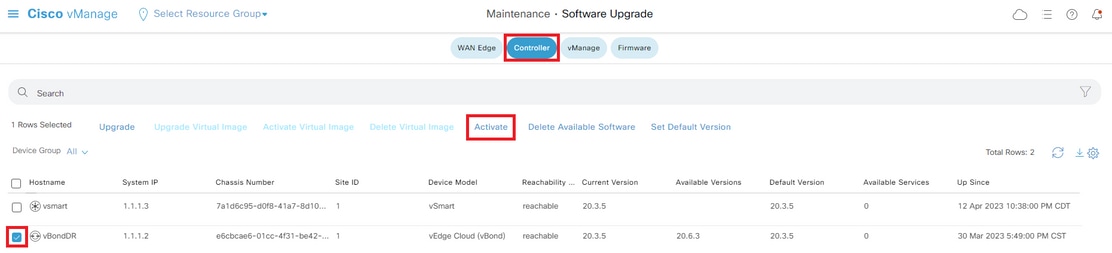
Seleccione la nueva versión y haga clic en activate.
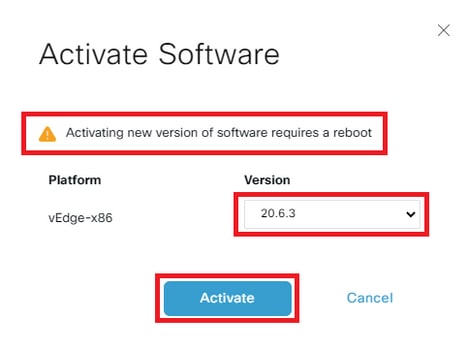
Nota: Este proceso requiere un reinicio de vBond. La activación completa puede tardar hasta 30 minutos.
Compruebe el estado de la tarea hasta que aparezca como Éxito.

Una vez finalizado el proceso, navegue hasta Mantenimiento > Actualización de software > Controlador para comprobar que la nueva versión está activada.
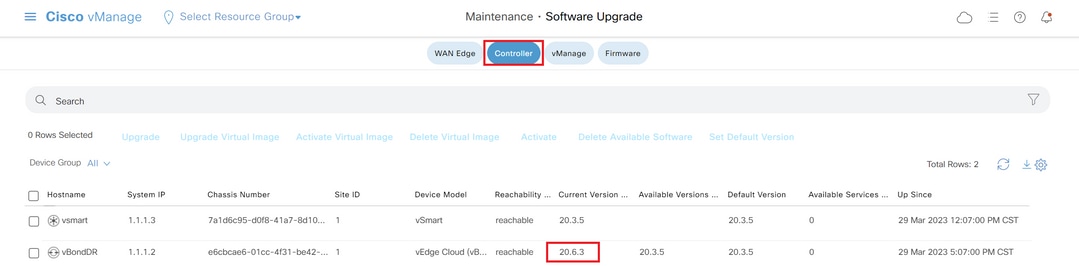
Paso opcional. Activar y reiniciar la nueva imagen de software
Nota: Este paso es opcional. Puede marcar la casilla de la opción Activate and Reboot durante el proceso de instalación. Utilice este procedimiento para instalar y activar la nueva versión de software actualizada.
Paso C. Establecer la versión de software predeterminada
Puede establecer una imagen de software como imagen predeterminada en un dispositivo SD-WAN de Cisco. Se recomienda establecer la nueva imagen como predeterminada después de verificar que el software funciona como se desea en el dispositivo y en la red.
Si se realiza un restablecimiento de fábrica en el dispositivo, éste arranca con la imagen que está configurada como predeterminada.
Para establecer una imagen de software como imagen predeterminada, haga lo siguiente:
- Vaya aMantenimiento>Actualización de software>Controlador.
- Haga clic en Establecer versión predeterminada, seleccione la nueva versión en la lista desplegable y haga clic en Establecer versión predeterminada.
Nota: Este proceso no realiza un reinicio de vBond.
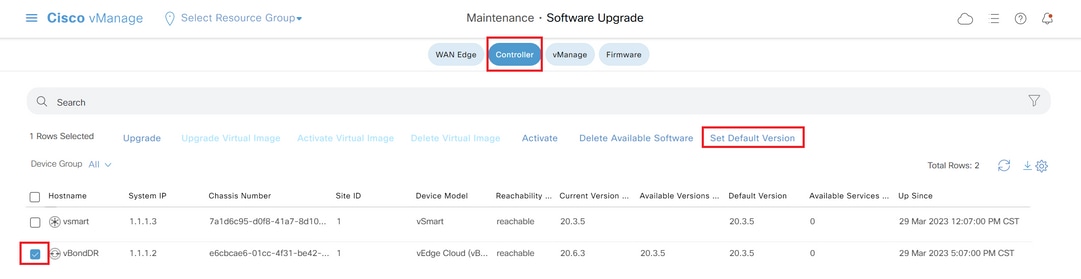
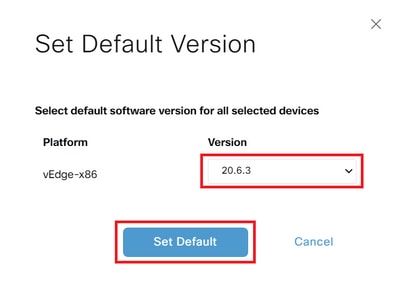
Compruebe el estado de la tarea hasta que aparezca como Éxito.

Para verificar la versión predeterminada, navegue hasta Mantenimiento > Actualización de software > Controlador.
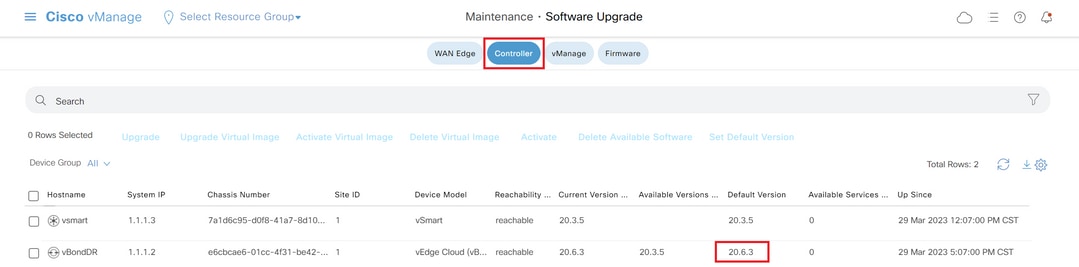
vSmart
Paso A. Instalación
En este paso, vManager envía el nuevo software a vSmart e instala la nueva imagen.
Vaya aMantenimiento>Actualización de software>Controlador y haga clic en Actualizar.
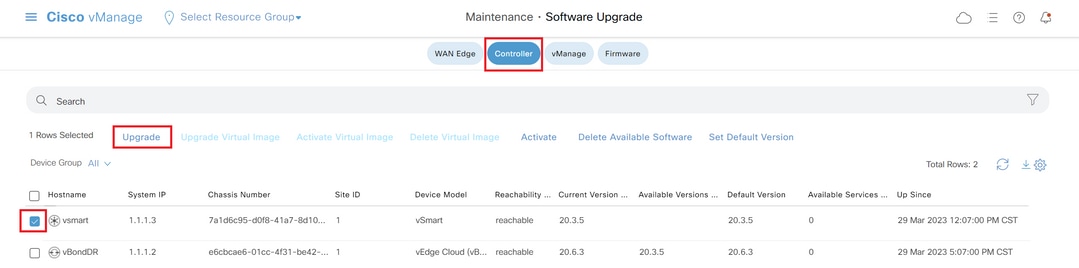
En la ventana emergente Actualización de software, haga lo siguiente:
- Elija la pestaña vManage.
- Seleccione la versión de la imagen a la que desea actualizar en la lista desplegable de versión.
- Haga clic en Actualizar.
Nota: Este proceso no ejecuta un reinicio de vSmart, solo transfiere, descomprime y crea los directorios necesarios para la actualización.
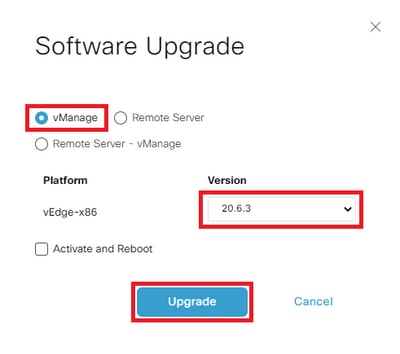
Compruebe el estado de la tarea hasta que aparezca como Éxito.

Paso B. Activación
En este paso, vSmart activa la nueva versión de software instalada y se reinicia para arrancar con el nuevo software.
Vaya aMantenimiento>Actualización de software>Controlador y haga clic en Activar.
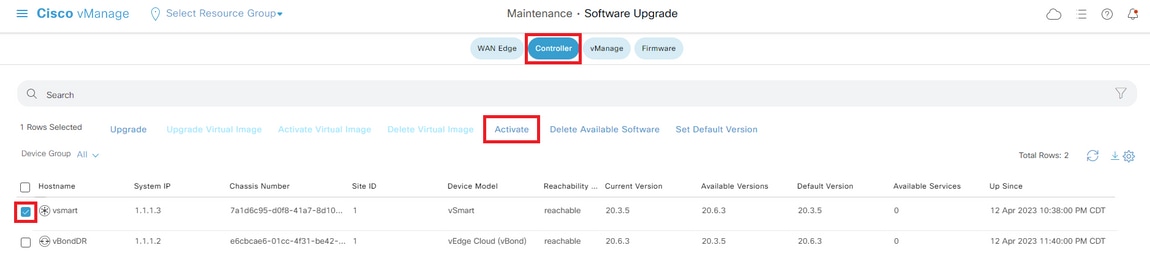
Seleccione la nueva versión y haga clic en activate.
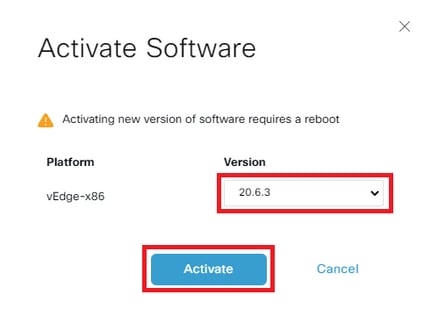
Nota: Este proceso requiere un reinicio de vSmart. La activación completa puede tardar hasta 30 minutos.
Compruebe el estado de la tarea hasta que aparezca como Éxito.

Una vez finalizado el proceso, navegue hasta Mantenimiento > Actualización de software > Controlador para comprobar que la nueva versión está activada.
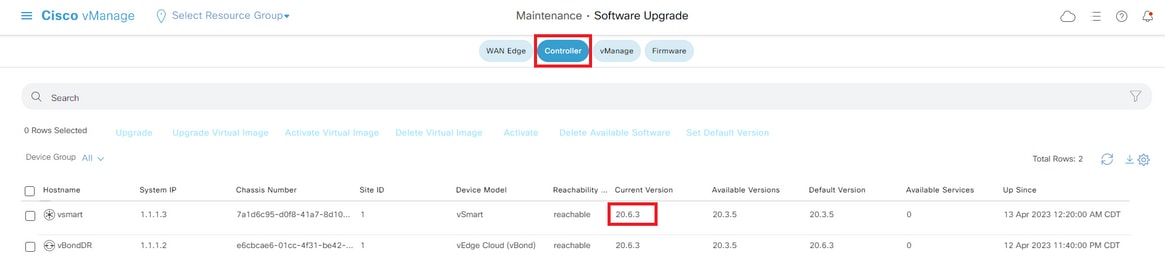
Paso opcional. Activar y reiniciar la nueva imagen de software
Nota:This step is optional. Puede activar la casilla de verificación Activar y reiniciar durante el proceso de instalación. Utilice este procedimiento para instalar y activar la nueva versión de software actualizada.
Paso C. Establecer la versión de software predeterminada
Puede establecer una imagen de software como imagen predeterminada en un dispositivo SD-WAN de Cisco. Se recomienda establecer la nueva imagen como predeterminada después de verificar que el software funciona como se desea en el dispositivo y en la red.
Si se realiza un restablecimiento de fábrica en el dispositivo, éste arranca con la imagen que está configurada como predeterminada.
Para establecer una imagen de software como imagen predeterminada, haga lo siguiente:
- Vaya aMantenimiento>Actualización de software>Controlador.
- Haga clic en Establecer versión predeterminada, seleccione la nueva versión en la lista desplegable y haga clic en Establecer versión predeterminada.
Nota: Este proceso no realiza un reinicio de vSmart.
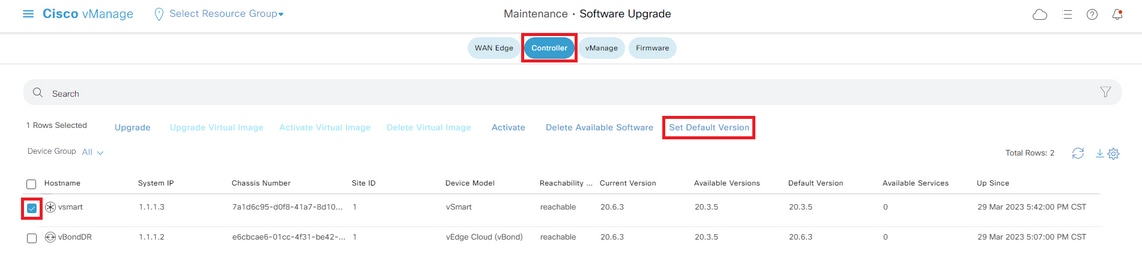
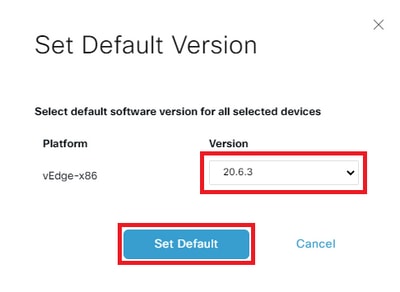
Compruebe el estado de la tarea hasta que aparezca como Éxito.
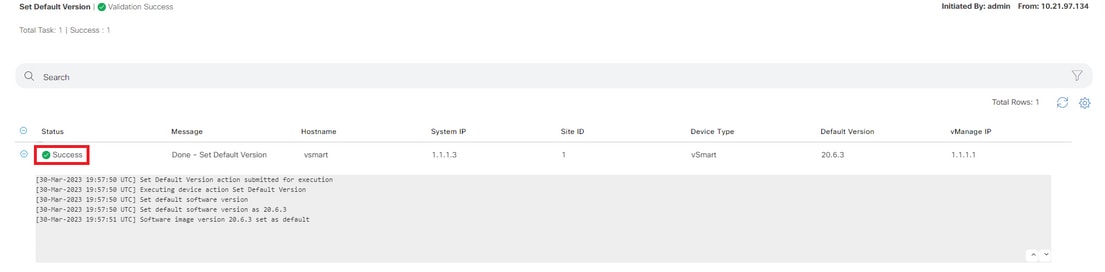
Para verificar la versión predeterminada, navegue hasta Mantenimiento > Actualización de software > Controlador.
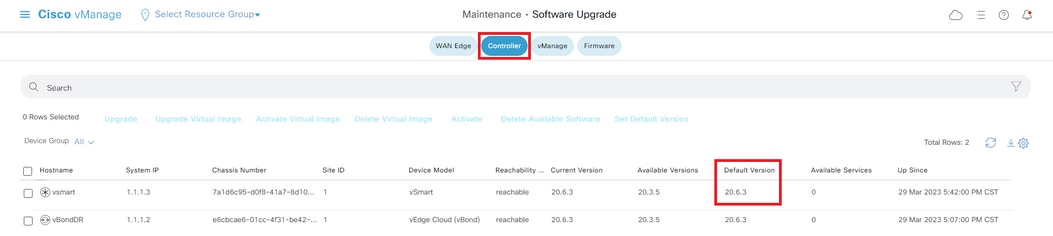
Actualización de controladores SD-WAN mediante CLI
Paso 1. Instalación
Hay dos opciones para instalar la imagen:
Opción 1: Desde CLI con el uso de HTTP, FTP o TFTP.
Para instalar la imagen de software desde la CLI:
-
Configure el límite de tiempo para confirmar que una actualización de software se ha realizado correctamente. El tiempo puede ser de 1 a 60 minutos.
Viptela# system upgrade-confirm minutes - Instale el software:
Viptela# request software install url/vmanage-20.6.3.1-x86_64.tar.gz [reboot]Especifique la ubicación de la imagen de una de las siguientes maneras:
- El archivo de imagen está en el servidor local:
/directory-path/
Puede utilizar la función de autocompletado en la CLI para completar la ruta y el nombre de archivo.
- El archivo de imagen se encuentra en un servidor FTP.
ftp://hostname/
- El archivo de imagen se encuentra en un servidor HTTP.
http://hostname/
- El archivo de imagen está en un servidor TFTP.
tftp://hostname/
Opcionalmente, especifique el identificador de VPN en el que se encuentra el servidor.
La opción de arranque activa la nueva imagen de software y reinicia el dispositivo una vez finalizada la instalación.
3. Si no incluyó la opción reboot en el Paso 2, active la nueva imagen de software y esto automáticamente realiza un reinicio de la instancia para arrancar la nueva versión.
Viptela# request software activate4. Confirme, dentro del límite de tiempo de confirmación de actualización configurado (12 minutos de forma predeterminada), que la instalación del software se ha realizado correctamente:
Viptela# request software upgrade-confirmSi no ejecuta este comando dentro de este límite de tiempo, el dispositivo volverá automáticamente a la imagen de software anterior.
Opción 2: desde la GUI de vManage
Este paso le ayuda a cargar las imágenes en el repositorio de vManage.
Vaya a Descarga de software y descargue la imagen de la versión de software para vManage.
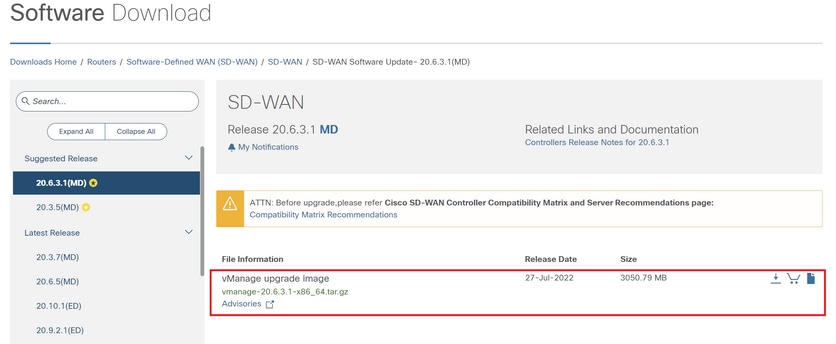
Vaya a Descarga de software y descargue la imagen de la versión de software para vBond y vSmart.
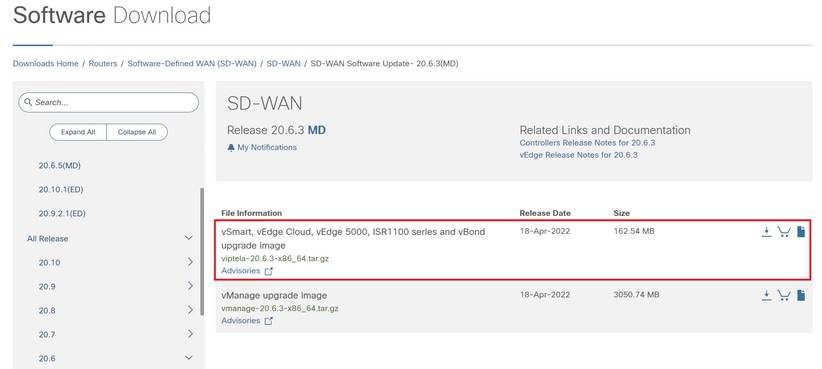
Para cargar las nuevas imágenes, en el menú principal, vaya a Mantenimiento > Repositorio de software > Imágenes de software, haga clic en Agregar nuevo software y, en la opción de arrastrar y soltar, seleccione vManage.

Seleccione las imágenes y haga clic en Cargar.
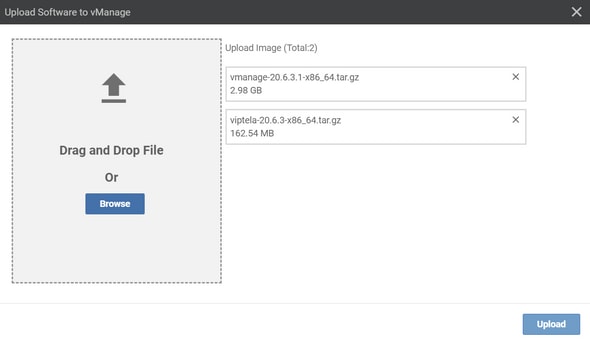
Para verificar si las imágenes están disponibles, navegue hastaRepositorio de software > Imágenes de software.
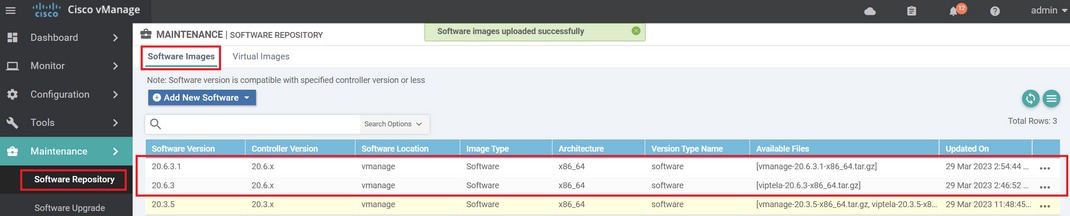
Nota: Esto debe hacerse para todos los controladores.
vManage:
Haga clic en Actualizar.
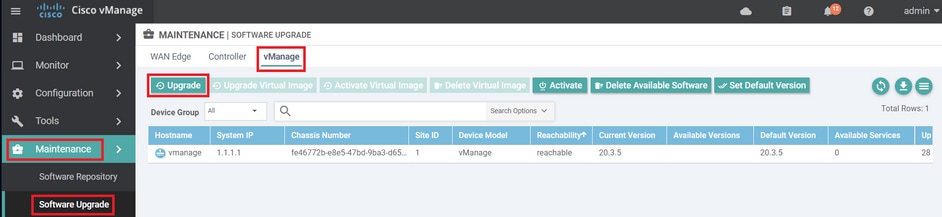
vBond:
Haga clic en Upgrade.
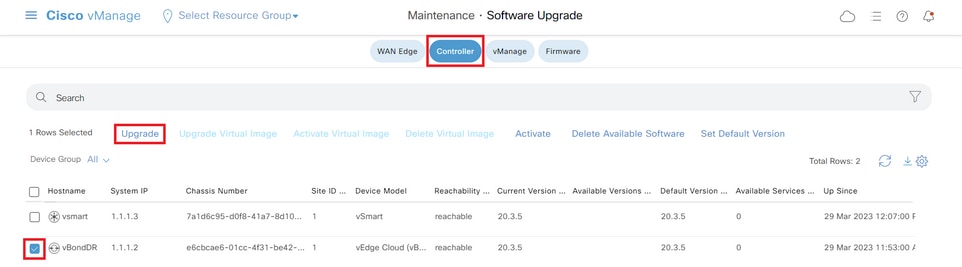
vSmart:
Haga clic en Upgrade.
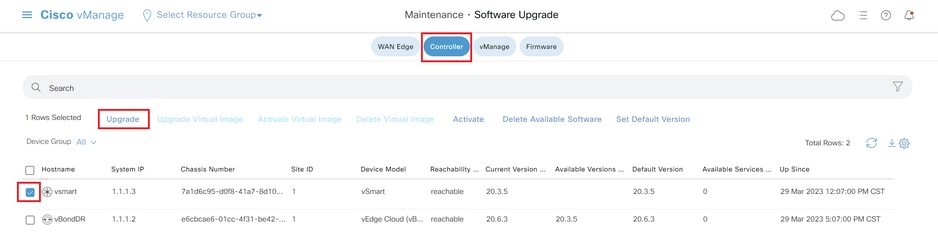
En la ventana emergente Actualización de software, haga lo siguiente:
- Elija la pestaña vManage.
- Seleccione la versión de la imagen a la que desea actualizar en la lista desplegable de versión.
- Haga clic en Actualizar.
Para vManage:
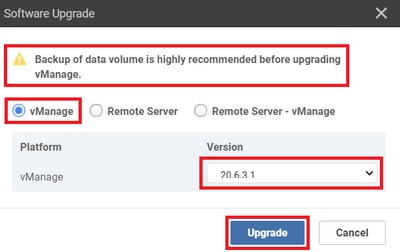
Para vBond y vSmart:
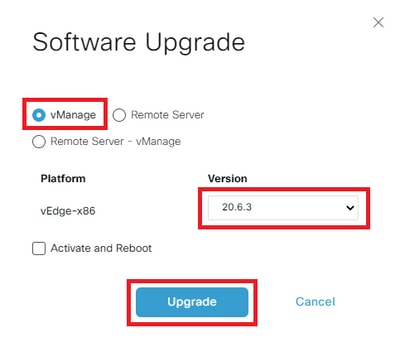
Paso 2. Activación
Una vez finalizada la instalación, verifique las imágenes de software que están instaladas en los controladores.
vmanage# show software
VERSION ACTIVE DEFAULT PREVIOUS CONFIRMED TIMESTAMP
---------------------------------------------------------------------------
20.3.5 true true - - 2023-02-01T22:25:24-00:00
20.6.3.1 false false false - -
vbond# show software
VERSION ACTIVE DEFAULT PREVIOUS CONFIRMED TIMESTAMP
--------------------------------------------------------------------------
20.3.5 true true - - 2022-10-01T00:30:40-00:00
20.6.3 false false false - -
vsmart# show software
VERSION ACTIVE DEFAULT PREVIOUS CONFIRMED TIMESTAMP
--------------------------------------------------------------------------
20.3.5 true true - - 2022-10-01T00:31:34-00:00
20.6.3 false false false - -
Nota: Para activar la imagen, ejecute el siguiente comando en los controladores (Controlador por controlador, 1er vManage, 2º vBond, 3º vSmart).
vmanage# request software activate ?
Description: Display software versions
Possible completions:
20.3.5
20.6.3.1
clean Clean activation
now Activate software version
vmanage# request software activate 20.6.3.1
This will reboot the node with the activated version.
Are you sure you want to proceed? [yes,NO] yes
Broadcast message from root@vmanage (console) (Tue Feb 28 01:01:04 2023):
Tue Feb 28 01:01:04 UTC 2023: The system is going down for reboot NOW!
vbond# request software activate ?
Description: Display software versions
Possible completions:
20.3.5
20.6.3
clean Clean activation
now Activate software version
vbond# request software activate 20.6.3
This will reboot the node with the activated version.
Are you sure you want to proceed? [yes,NO] yes
Broadcast message from root@vbond (console) (Tue Feb 28 01:05:59 2023):
Tue Feb 28 01:05:59 UTC 2023: The system is going down for reboot NOW!
vsmart# request software activate ?
Description: Display software versions
Possible completions:
20.3.5
20.6.3
clean Clean activation
now Activate software version
vsmart# request software activate 20.6.3
This will reboot the node with the activated version.
Are you sure you want to proceed? [yes,NO] yes
Broadcast message from root@vsmart (console) (Tue Feb 28 01:13:44 2023):
Tue Feb 28 01:13:44 UTC 2023: The system is going down for reboot NOW!
Nota: Los controladores activan la nueva imagen y se reinician.
Para verificar que la nueva versión del software está activada, ejecute el siguiente comando:
vmanage# show version
20.6.3.1
vmanage# show software
VERSION ACTIVE DEFAULT PREVIOUS CONFIRMED TIMESTAMP
---------------------------------------------------------------------------
20.3.5 false true true - 2023-02-01T22:25:24-00:00
20.6.3.1 true false false auto 2023-02-28T01:05:14-00:00
vbond# show version
20.6.3
vbond# show software
VERSION ACTIVE DEFAULT PREVIOUS CONFIRMED TIMESTAMP
--------------------------------------------------------------------------
20.3.5 false true true - 2022-10-01T00:30:40-00:00
20.6.3 true false false - 2023-02-28T01:09:05-00:00
vsmart# show version
20.6.3
vsmart# show software
VERSION ACTIVE DEFAULT PREVIOUS CONFIRMED TIMESTAMP
--------------------------------------------------------------------------
20.3.5 false true true - 2022-10-01T00:31:34-00:00
20.6.3 true false false - 2023-02-28T01:16:36-00:00
Paso 3. Establecer versión de software predeterminada
Puede establecer una imagen de software como imagen predeterminada en un dispositivo SD-WAN de Cisco. Se recomienda establecer la nueva imagen como predeterminada después de verificar que el software funciona como se desea en el dispositivo y en la red.
Si se realiza un restablecimiento de fábrica en el dispositivo, éste arranca con la imagen que está configurada como predeterminada.
Nota: se recomienda establecer la nueva versión como predeterminada porque, si se reinicia vManage, se reinicia la versión anterior. Esto puede provocar daños en la base de datos. Una versión de una versión anterior a una versión principal no es compatible con vManage.
Nota: este proceso no realiza un reinicio de los controladores.
Para establecer una versión de software como predeterminada, ejecute el siguiente comando en los controladores:
vmanage# request software set-default ?
Possible completions:
20.3.5
20.6.3.1
cancel Cancel this operation
start-at Schedule start.
| Output modifiers
<cr>
vmanage# request software set-default 20.6.3.1
status mkdefault 20.6.3.1: successful
vbond# request software set-default ?
Possible completions:
20.3.5
20.6.3
cancel Cancel this operation
start-at Schedule start.
| Output modifiers
<cr>
vbond# request software set-default 20.6.3
status mkdefault 20.6.3: successful
vsmart# request software set-default ?
Possible completions:
20.3.5
20.6.3
cancel Cancel this operation
start-at Schedule start.
| Output modifiers
<cr>
vsmart# request software set-default 20.6.3
status mkdefault 20.6.3: successful
Para verificar que la nueva versión predeterminada está configurada en los controladores, ejecute el siguiente comando:
vmanage# show software
VERSION ACTIVE DEFAULT PREVIOUS CONFIRMED TIMESTAMP
---------------------------------------------------------------------------
20.3.5 false false true - 2023-02-01T22:25:24-00:00
20.6.3.1 true true false auto 2023-02-28T01:05:14-00:00
vbond# show software
VERSION ACTIVE DEFAULT PREVIOUS CONFIRMED TIMESTAMP
--------------------------------------------------------------------------
20.3.5 false false true - 2022-10-01T00:30:40-00:00
20.6.3 true true false - 2023-02-28T01:09:05-00:00
vsmart# show software
VERSION ACTIVE DEFAULT PREVIOUS CONFIRMED TIMESTAMP
--------------------------------------------------------------------------
20.3.5 false false true - 2022-10-01T00:31:34-00:00
20.6.3 true true false - 2023-02-28T01:16:36-00:00
Troubleshoot
1. Si la GUI se desactiva durante mucho tiempo después de la activación y nunca se vuelve alcanzable de nuevo, estos resultados pueden ser útiles para encontrar la causa raíz:
vmanage# request nms application-server status
NMS application server
Enabled: true <<<<<<<<<<< "false"
Status: running PID:26470 for 22279s <<<<<<<<<< "not running"
Si el estado del servidor de aplicaciones muestra Enabled como false y el Status está no ejecutándose, puede ejecutar el siguiente comando para restaurar la GUI:
vmanage# request nms application-server restart
2. Para verificar el estado de todos los servicios nms, puede ejecutar el siguiente comando:
vmanage# request nms all status
NMS service proxy
Enabled: true
Status: running PID:22194 for 22774s
NMS service proxy rate limit
Enabled: true
Status: running PID:24076 for 22795s
NMS application server
Enabled: true
Status: running PID:26470 for 22638s
NMS configuration database
Enabled: true
Status: running PID:25030 for 22697s
NMS coordination server
Enabled: true
Status: running PID:23918 for 22741s
NMS messaging server
Enabled: true
Status: running PID:23386 for 22795s
NMS statistics database
Enabled: true
Status: running PID:23284 for 22741s
NMS data collection agent
Enabled: true
Status: running PID:21708 for 22746s
NMS CloudAgent v2
Enabled: true
Status: running PID:25431 for 22704s
NMS cloud agent
Enabled: true
Status: running PID:21731 for 22747s
NMS SDAVC server
Enabled: false
Status: not running
NMS SDAVC proxy
Enabled: true
Status: running PID:21780 for 22747s
3. Para verificar que el protocolo de enlace TCP se ha completado, ejecute el siguiente comando:
vmanage# request nms all diagnostics
NMS service server
Checking cluster connectivity...
Pinging server on localhost:8443...
Starting Nping 0.7.80 ( https://nmap.org/nping ) at 2023-02-28 01:48 UTC
SENT (0.0023s) Starting TCP Handshake > localhost:8443 (127.0.0.1:8443)
RCVD (0.0023s) Handshake with localhost:8443 (127.0.0.1:8443) completed
SENT (1.0036s) Starting TCP Handshake > localhost:8443 (127.0.0.1:8443)
RCVD (1.0036s) Handshake with localhost:8443 (127.0.0.1:8443) completed
SENT (2.0051s) Starting TCP Handshake > localhost:8443 (127.0.0.1:8443)
RCVD (2.0051s) Handshake with localhost:8443 (127.0.0.1:8443) completed
Max rtt: 0.039ms | Min rtt: 0.029ms | Avg rtt: 0.035ms
TCP connection attempts: 3 | Successful connections: 3 | Failed: 0 (0.00%)
Nping done: 1 IP address pinged in 2.01 seconds
WARNING: Reverse DNS lookup on localhost timed out after 2 seconds
Checking server localhost...
Server network connections
--------------------------
tcp 0 0 127.0.0.1:37533 127.0.0.1:8443 TIME_WAIT -
tcp 0 0 127.0.0.1:40364 127.0.0.1:8443 ESTABLISHED 1614/python3
tcp 0 0 127.0.0.1:46626 127.0.0.1:8443 ESTABLISHED 1615/python3
tcp 0 0 127.0.0.1:46606 127.0.0.1:8443 ESTABLISHED 1617/python3
tcp 0 0 127.0.0.1:46654 127.0.0.1:8443 ESTABLISHED 21708/python3
tcp 0 0 127.0.0.1:36835 127.0.0.1:8443 TIME_WAIT -
tcp 0 0 127.0.0.1:46590 127.0.0.1:8443 ESTABLISHED 1616/python3
tcp 0 0 127.0.0.1:46255 127.0.0.1:8443 TIME_WAIT -
tcp6 0 0 :::8443 :::* LISTEN 23643/envoy
tcp6 0 0 127.0.0.1:8443 127.0.0.1:46606 ESTABLISHED 23643/envoy
tcp6 0 0 127.0.0.1:8443 127.0.0.1:46654 ESTABLISHED 23643/envoy
tcp6 0 0 127.0.0.1:8443 127.0.0.1:46626 ESTABLISHED 23643/envoy
tcp6 0 0 127.0.0.1:8443 127.0.0.1:40364 ESTABLISHED 23643/envoy
tcp6 0 0 127.0.0.1:8443 127.0.0.1:46590 ESTABLISHED 23643/envoy
NMS application server
Checking cluster connectivity...
Pinging server 0 on localhost:8443...
Starting Nping 0.7.80 ( https://nmap.org/nping ) at 2023-02-28 01:48 UTC
SENT (0.0023s) Starting TCP Handshake > localhost:8443 (127.0.0.1:8443)
RCVD (0.0023s) Handshake with localhost:8443 (127.0.0.1:8443) completed
SENT (1.0037s) Starting TCP Handshake > localhost:8443 (127.0.0.1:8443)
RCVD (1.0037s) Handshake with localhost:8443 (127.0.0.1:8443) completed
SENT (2.0050s) Starting TCP Handshake > localhost:8443 (127.0.0.1:8443)
RCVD (2.0050s) Handshake with localhost:8443 (127.0.0.1:8443) completed
Max rtt: 0.042ms | Min rtt: 0.031ms | Avg rtt: 0.035ms
TCP connection attempts: 3 | Successful connections: 3 | Failed: 0 (0.00%)
Nping done: 1 IP address pinged in 2.01 seconds
Disk I/O statistics for vManage storage
---------------------------------------
avg-cpu: %user %nice %system %iowait %steal %idle
1.59 0.05 0.63 0.11 0.00 97.62
Device tps kB_read/s kB_wrtn/s kB_dscd/s kB_read kB_wrtn kB_dscd
NMS configuration database
Checking cluster connectivity...
Pinging server 0 on localhost:7687,7474...
Starting Nping 0.7.80 ( https://nmap.org/nping ) at 2023-02-28 01:48 UTC
SENT (0.0023s) Starting TCP Handshake > localhost:7474 (127.0.0.1:7474)
RCVD (0.0023s) Handshake with localhost:7474 (127.0.0.1:7474) completed
SENT (1.0036s) Starting TCP Handshake > localhost:7687 (127.0.0.1:7687)
RCVD (1.0037s) Handshake with localhost:7687 (127.0.0.1:7687) completed
SENT (2.0050s) Starting TCP Handshake > localhost:7474 (127.0.0.1:7474)
RCVD (2.0050s) Handshake with localhost:7474 (127.0.0.1:7474) completed
SENT (3.0063s) Starting TCP Handshake > localhost:7687 (127.0.0.1:7687)
RCVD (3.0064s) Handshake with localhost:7687 (127.0.0.1:7687) completed
SENT (4.0077s) Starting TCP Handshake > localhost:7474 (127.0.0.1:7474)
RCVD (4.0078s) Handshake with localhost:7474 (127.0.0.1:7474) completed
SENT (5.0090s) Starting TCP Handshake > localhost:7687 (127.0.0.1:7687)
RCVD (5.0091s) Handshake with localhost:7687 (127.0.0.1:7687) completed
Max rtt: 0.061ms | Min rtt: 0.029ms | Avg rtt: 0.038ms
TCP connection attempts: 6 | Successful connections: 6 | Failed: 0 (0.00%)
Nping done: 1 IP address pinged in 5.01 seconds
Connecting to localhost...
+------------------------------------------------------------------------------------+
| type | row | attributes[row]["value"] |
+------------------------------------------------------------------------------------+
| "StoreSizes" | "TotalStoreSize" | 554253748 |
| "PageCache" | "Flush" | 19834 |
| "PageCache" | "EvictionExceptions" | 0 |
| "PageCache" | "UsageRatio" | 0.001564921426952844 |
| "PageCache" | "Eviction" | 0 |
| "PageCache" | "HitRatio" | 1.0 |
| "ID Allocations" | "NumberOfRelationshipIdsInUse" | 907 |
| "ID Allocations" | "NumberOfPropertyIdsInUse" | 15934 |
| "ID Allocations" | "NumberOfNodeIdsInUse" | 891 |
| "ID Allocations" | "NumberOfRelationshipTypeIdsInUse" | 27 |
| "Transactions" | "LastCommittedTxId" | 415490 |
| "Transactions" | "NumberOfOpenTransactions" | 1 |
| "Transactions" | "NumberOfOpenedTransactions" | 36268 |
| "Transactions" | "PeakNumberOfConcurrentTransactions" | 5 |
| "Transactions" | "NumberOfCommittedTransactions" | 31642 |
+------------------------------------------------------------------------------------+
15 rows available after 644 ms, consumed after another 20 ms
Completed
Disk space used by configuration-db
961M .
NMS statistics database
Checking cluster connectivity...
Pinging server 0 on localhost:9300,9200...
Starting Nping 0.7.80 ( https://nmap.org/nping ) at 2023-02-28 01:48 UTC
SENT (0.0022s) Starting TCP Handshake > localhost:9200 (127.0.0.1:9200)
RCVD (0.0023s) Handshake with localhost:9200 (127.0.0.1:9200) completed
SENT (1.0036s) Starting TCP Handshake > localhost:9300 (127.0.0.1:9300)
RCVD (1.0037s) Handshake with localhost:9300 (127.0.0.1:9300) completed
SENT (2.0050s) Starting TCP Handshake > localhost:9200 (127.0.0.1:9200)
RCVD (2.0050s) Handshake with localhost:9200 (127.0.0.1:9200) completed
SENT (3.0055s) Starting TCP Handshake > localhost:9300 (127.0.0.1:9300)
RCVD (3.0055s) Handshake with localhost:9300 (127.0.0.1:9300) completed
SENT (4.0068s) Starting TCP Handshake > localhost:9200 (127.0.0.1:9200)
RCVD (4.0068s) Handshake with localhost:9200 (127.0.0.1:9200) completed
SENT (5.0080s) Starting TCP Handshake > localhost:9300 (127.0.0.1:9300)
RCVD (5.0081s) Handshake with localhost:9300 (127.0.0.1:9300) completed
Max rtt: 0.043ms | Min rtt: 0.022ms | Avg rtt: 0.029ms
TCP connection attempts: 6 | Successful connections: 6 | Failed: 0 (0.00%)
Nping done: 1 IP address pinged in 5.01 seconds
Connecting to server localhost
Overall cluster health state
----------------------------
Total number of shards: 35
Total number of nodes: 1
Average shards per node: 35
Primary shard allocation of 35 is within 20% of expected average 35
Cluster status: healthy (green)
Cluster shard state
-------------------
There are no unassigned shards
Cluster index statistics
------------------------
health status index uuid pri rep docs.count docs.deleted store.size pri.store.size
green open trackerstatistics_2023_02_27t19_39_42 S-2Zq9MMRN-apsr562z-zw 1 0 0 0 261b 261b
green open sulstatistics_2023_01_11t21_21_16 BmnHn29dSFeGKjayJHz6aQ 1 0 0 0 261b 261b
green open deviceconfiguration_2023_01_11t21_21_24 0qF86WgoSTm3ysve6e_hnw 1 0 5 0 57.3kb 57.3kb
green open deviceevents_2023_01_11t21_21_23 1rOapbVwR_ipH1PvcWbhVg 1 0 406 0 153.4kb 153.4kb
green open alarm_2023_01_11t21_21_20 mY4hmLf8ScaL32cD_Jzlzw 1 0 73 3 203.2kb 203.2kb
green open umbrella_2023_01_11t21_21_21 0AEhzE0wTaiwbvgE2m9e_g 1 0 0 0 261b 261b
green open sleofflinereport_2023_01_11t21_21_19 j0ALD8s6SgW_ostXGkSKLA 1 0 0 0 261b 261b
green open deviceevents_2023_02_27t19_39_57 kKT6LOFRSaSQ45YIq_BW8Q 1 0 133 0 75.2kb 75.2kb
green open eioltestatistics_2023_02_27t19_39_50 mSI3dVEISeKa4HVaDAUcQA 1 0 0 0 261b 261b
green open utddaqioxstatistics_2023_01_11t21_21_21 Uw52JOTMRo2aw0W2ZfBF-w 1 0 0 0 261b 261b
green open fwall_2023_01_11t21_21_20 ImSKES5UQ_m50NA3xE916A 1 0 0 0 261b 261b
green open approutestatsstatistics_routing_summary_2023_02_28t00_54 8cTHcjROSMaf7gLaqpOztg 1 0 0 0 261b 261b
green open apphostingstatistics_2023_01_11t21_21_24 F0CnoCsBSIGLsFJD5oPB9g 1 0 0 0 261b 261b
green open urlf_2023_01_11t21_21_24 541JR9PjRJ2F5VCAnnu_qQ 1 0 0 0 261b 261b
green open bridgemacstatistics_2023_01_11t21_21_17 B_Za3olfTU-shOcmVpJ5AA 1 0 0 0 261b 261b
green open wlanclientinfostatistics_2023_01_11t21_21_19 QW3fxuqaScm5girepulUEA 1 0 0 0 261b 261b
green open devicesystemstatusstatistics_2023_01_11t21_21_23 0eyHAP6uTH2KukP-eTqZow 1 0 90067 0 36.8mb 36.8mb
green open nwpi_2023_01_11t21_21_22 p0ohA5eAS4-mUo2V5CUAew 1 0 0 0 261b 261b
green open vnfstatistics_2023_01_11t21_21_24 ZFoka_AORoen37PNrxVTGg 1 0 0 0 261b 261b
green open device-tag-v1 8L9UIFgGTkCkUct2KcDHyQ 1 0 6 0 3.4kb 3.4kb
green open artstatistics_2023_01_11t21_21_22 ziMT4UixSMCVl16W2PsoaQ 1 0 0 0 261b 261b
green open dpistatistics_application_summary_2023_02_28t00_54 OtYhwgXIRkepG1gVoWLiEQ 1 0 0 0 261b 261b
green open bridgeinterfacestatistics_2023_01_11t21_21_22 qk7AuPzUTqasOxM0G0DtSA 1 0 0 0 261b 261b
green open speedtest_2023_01_11t21_21_22 MdR4FUFlROKqBYXmhXDR-w 1 0 0 0 261b 261b
green open aggregatedappsdpistatistics_2023_01_11t21_21_24 g4y-eKklTL-PHwwRvKmiyQ 1 0 0 0 261b 261b
green open ipsalert_2023_01_11t21_21_21 l3L6NhB6Sha31mp0UZBgig 1 0 0 0 261b 261b
green open flowlogstatistics_2023_01_11t21_21_20 F9uuICzfS6Cq8GcGkU0wTA 1 0 0 0 261b 261b
green open nwpiflowraw_2023_01_11t21_21_22 FdIv-sjwQGiq0YPVh2-alw 1 0 0 0 261b 261b
green open auditlog_2023_01_11t21_21_21 LLsBmyAjRWiIJiDYkEBVqg 1 0 407 0 447.7kb 447.7kb
green open interfacestatistics_2023_01_11t21_21_23 u8LXrT8qTcmeeeIFSo3h0w 1 0 0 0 261b 261b
green open approutestatsstatistics_transport_summary_2023_02_28t00_54 g6V1J_ByS8-6PfH9_lRkmg 1 0 0 0 261b 261b
green open qosstatistics_2023_01_11t21_21_16 Yr6x2NsYTC2c9o8KUgb9ZA 1 0 0 0 261b 261b
green open approutestatsstatistics_2023_01_11t21_21_18 OIWGMGvoSSO-xZUd-ajI-g 1 0 0 0 261b 261b
green open cloudxstatistics_2023_02_27t19_40_01 tAx45uDeQ0Gz5XnAUafpyg 1 0 0 0 261b 261b
green open dpistatistics_2023_02_27t19_39_54 yTkRk7XRSA2tTeRmDM--Dg 1 0 0 0 261b 261b
NMS coordination server
Checking cluster connectivity...
Pinging server 0 on localhost:2181...
Starting Nping 0.7.80 ( https://nmap.org/nping ) at 2023-02-28 01:48 UTC
SENT (0.0021s) Starting TCP Handshake > localhost:2181 (127.0.0.1:2181)
RCVD (0.0021s) Handshake with localhost:2181 (127.0.0.1:2181) completed
SENT (1.0033s) Starting TCP Handshake > localhost:2181 (127.0.0.1:2181)
RCVD (1.0033s) Handshake with localhost:2181 (127.0.0.1:2181) completed
SENT (2.0047s) Starting TCP Handshake > localhost:2181 (127.0.0.1:2181)
RCVD (2.0047s) Handshake with localhost:2181 (127.0.0.1:2181) completed
Max rtt: 0.039ms | Min rtt: 0.032ms | Avg rtt: 0.035ms
TCP connection attempts: 3 | Successful connections: 3 | Failed: 0 (0.00%)
Nping done: 1 IP address pinged in 2.00 seconds
WARNING: Reverse DNS lookup on localhost timed out after 2 seconds
Checking server localhost...
Server network connections
--------------------------
tcp 0 0 127.0.0.1:2181 0.0.0.0:* LISTEN 23864/docker-proxy
tcp 0 0 127.0.0.1:34397 127.0.0.1:2181 TIME_WAIT -
tcp 0 0 127.0.0.1:2181 127.0.0.1:47388 ESTABLISHED 23864/docker-proxy
tcp 0 0 127.0.0.1:40733 127.0.0.1:2181 TIME_WAIT -
tcp 0 0 127.0.0.1:45953 127.0.0.1:2181 TIME_WAIT -
tcp6 0 0 127.0.0.1:47388 127.0.0.1:2181 ESTABLISHED 26470/java
NMS container manager is disabled
NMS SDAVC server is disabled
Información Relacionada
Proceso de activación de Cisco SD-WAN Overlay Network
Solución de problemas de la solución SD-WAN de Cisco
Historial de revisiones
| Revisión | Fecha de publicación | Comentarios |
|---|---|---|
4.0 |
13-Oct-2023 |
Sección Actualización del clúster de vManage |
3.0 |
11-Jul-2023 |
Comprobaciones previas que se deben realizar antes de actualizar el controlador |
2.0 |
27-Apr-2023 |
Versión inicial |
1.0 |
26-Apr-2023 |
Versión inicial |
Con la colaboración de ingenieros de Cisco
- Cesar Daniel AvilaTechnical Consulting Engineer
- Ian EstradaTechnical Consulting Engineer
Contacte a Cisco
- Abrir un caso de soporte

- (Requiere un Cisco Service Contract)
 Comentarios
Comentarios